Excel表格中文本合并在一起还不会用吗?
【摘要】今天看到同事在合并表格中的文本,竟然是一个个复制、粘贴,还好需要合并的文本并不多,几十行而已(如下图)。今天小编教大家几种快速合并
今天看到同事在合并表格中的文本,竟然是一个个复制、粘贴,还好需要合并的文本并不多,几十行而已(如下图)。
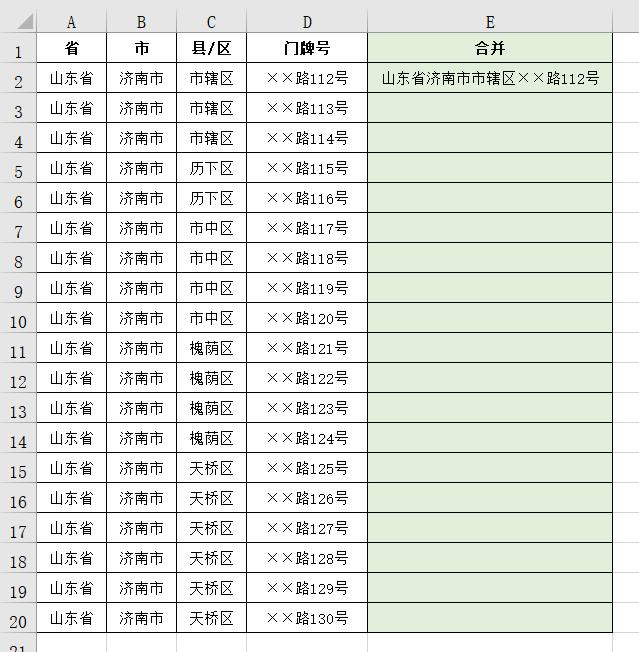 Excel表格中文本合并在一起还不会用吗?" />
Excel表格中文本合并在一起还不会用吗?" />
今天小编教大家几种快速合并文本的方法
方法一:快捷键Ctrl+E填充法
首先需要输入一个合并后的效果,然后选中下面的单元格,按Ctrl+E键,就可以得到想要的合并文本效果。
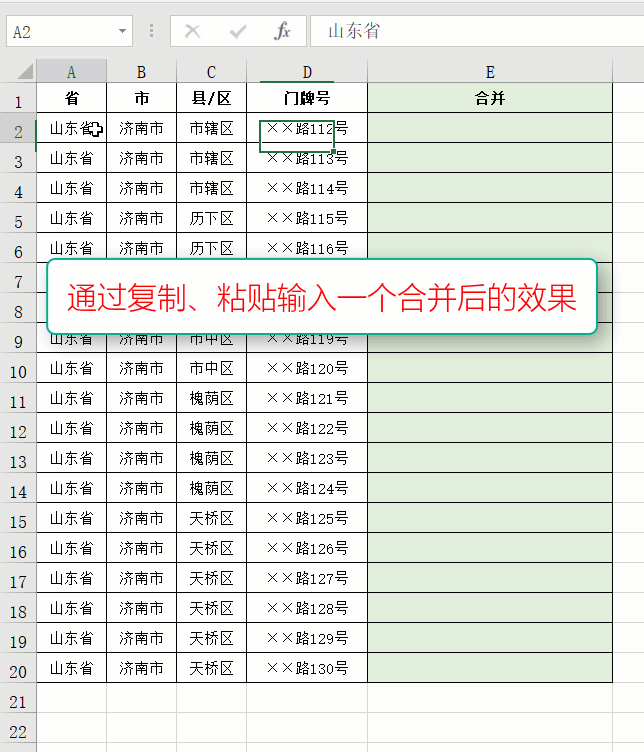
方法二:使用&符号连接
&符号可以把两个或多个单元格内容连接在一起,用法超简单:=A1&B1就可以。
上图中,我们只需要在E2单元格输入公式:=A2&B2&C2&D2,回车键确认,然后再选中E2单元格用鼠标双击单元格右下角向下填充,即可完成整列文本合并。
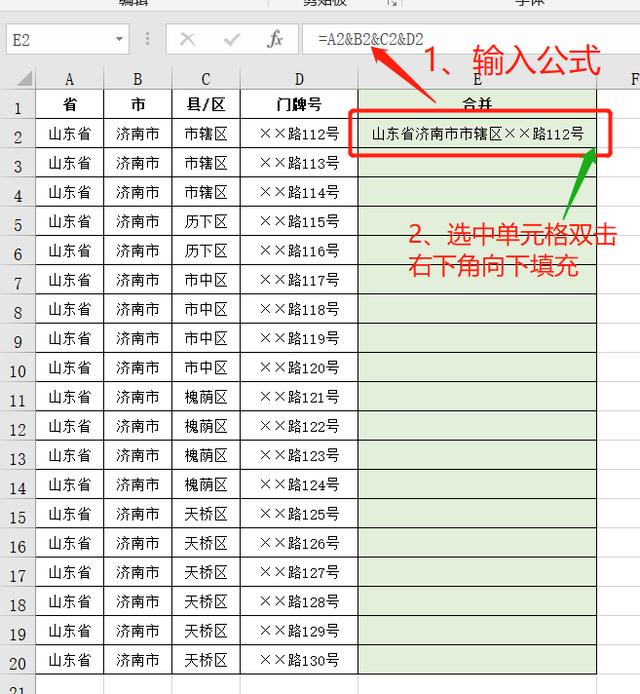
方法三:使用CONCAT函数合并
CONCAT 函数:
【用途】将多个区域或字符串中的文本组合起来。 早期版本的 Excel 使用CONCATENATE 函数。
【语法】CONCAT(text1, [text2],…)
【参数】
text1,要联接的文本项。 字符串或字符串数组,如单元格区域;
[文本2] , ...:可选,要联接的其他文本项。 文本项最多可以有 253 个文本参数。 每个参数可以是一个字符串或字符串数组,如单元格区域。
【备注】
如果结果字符串超过 32767 个字符(单元格限制),则 CONCAT 返回 #VALUE! 错误。
示例中我们在E2单元格输入公式:=CONCAT(A2:D2),回车键确认,再选中E2单元格,鼠标双击单元格右下角,完成整列文本合并。
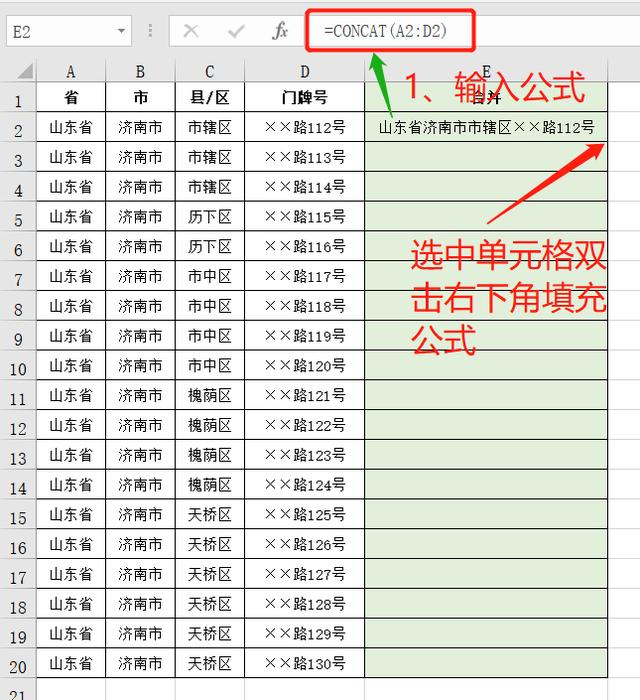
以上方法你更喜欢用哪种呢?
就业培训申请领取


环球青藤
官方QQ群扫描上方二维码或点击一键加群,免费领取大礼包,加群暗号:青藤。 一键加群


刷题看课 APP下载
免费直播 一键购课
代报名等人工服务






